Inštalácia pomocou inštalačného programu
Môžete manuálne zadať port alebo IP adresu na používanie zariadení pripojených k sieti alebo lokálne a nainštalovať ovládač. Tento postup inštalácie použite, ak sa zariadenie v sieti nedá automaticky zistiť, alebo ak sa vyžadujú jedinečné nastavenia.
Okrem použitia existujúceho portu môžete pridať port.
Predpoklady
Potvrďte port, ktorý sa má zadať
Zadajte štandardný TCP/IP port, port sieťovej tlačiarne alebo lokálny port. Môžete zadať už zaregistrovaný port. Môžete zadať dočasný port ([LPT1] a pod.) a nastaviť ho po dokončení inštalácie.
Potvrďte, názov hostiteľa, názov alebo IP adresu zariadenia (ak pridávate štandardný TCP/IP port).
Ak inštalujete pridaním štandardného TCP/IP portu, musíte zadať názov hostiteľa, názov alebo IP adresu zariadenia. Ako názov hostiteľa alebo názov zariadenia použite názov, pod ktorým je zariadenie známe v sieti. Ak nepoznáte názov alebo hodnotu, ktorú máte zadať, obráťte sa na správcu siete.
Kontrola zdieľanej tlačiarne (ak sa pridáva port sieťovej tlačiarne)
Zdieľaná tlačiareň zvolená pri pridávaní portu sa musí zhodovať so zariadením zvoleným pomocou inštalátora. Taktiež skontrolujte zhodu verzie ovládača nainštalovaného v zdieľanej tlačiarni a verzie inštalátora.
Prihláste sa v počítači, v ktorom bola predtým nainštalovaná uvedená zdieľaná tlačiareň.
Pri spustení počítača sa prihláste ako člen skupiny Administrators.
Zobrazenie obrazovky [Pracovná plocha] (pri používaní Windows 8.1/Server 2012 R2)
Postupy
1.
Dvakrát kliknite na [Setup.exe].
2.
Ak chcete zmeniť jazyk zobrazený inštalačným programom, vyberte [Jazyk] → kliknite na [Ďalej].
Ovládač sa nainštaluje podľa zvoleného jazyka.
3.
Prečítajte si dokument LICENČNÁ ZMLUVA K SOFTVÉRU CANON → kliknite na položku [Áno].
4.
Ak sa zobrazí nasledujúca obrazovka, vyberte položku [Pridať nové tlačiarne] → kliknite na položku [Ďalej].
[Pridať nové tlačiarne a aktualizovať existujúce ovládače tlačiarní]: Túto možnosť vyberte, ak chcete aktualizovať už nainštalované ovládače spolu s pridaním nového ovládača.
[Aktualizovať existujúce ovládače tlačiarne]: Túto možnosť vyberte, ak chcete aktualizovať iba ovládače. Podrobnosti nájdete v postupe pre aktualizáciu ovládačov.
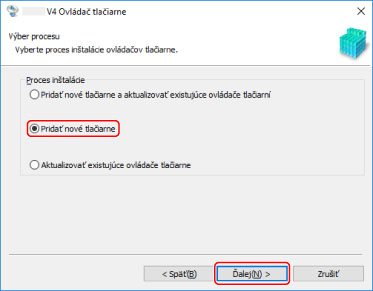
V zozname [Zoznam tlačiarní] vyberte zariadenie, ktoré chcete nainštalovať → kliknite na položku [Ďalej].
[Počet tlačiarní]: zadajte počet tlačiarní nainštalovaných pre vybrané zariadenie. Vyšpecifikovaním viacerých tlačiarní možno naraz zaregistrovať viac zariadení.
 POZNÁMKA
POZNÁMKAAk je viac tlačiarní priradených rovnakému portu jedného zariadenia, pre vybrané zariadenie sa zaregistruje viac tlačových frontov. Pre každý tlačový front možno vyšpecifikovať rôzne predvolené nastavenia, aby sa dali počas tlače rozlíšiť. No ak je vyšpecifikovaný port sieťovej tlačiarne, jednému zariadeniu môžete priradiť len jeden port.
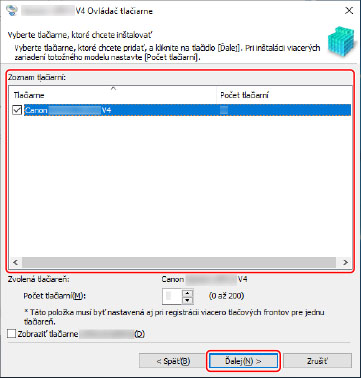
Nastavte port.
Ak ste v kroku 5. zadali pre jedno zariadenie viac tlačiarní, nastavenie portu pre prvú tlačiareň sa použije ako predvolené nastavenie pre druhú aj následné tlačiarne.
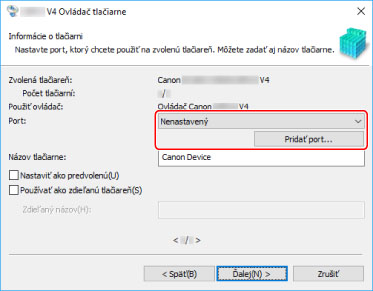
(1) Kliknite na položku [Pridať port] → vyberte položku [Standard TCP/IP Port] v okne [Port na pridanie] → kliknite na tlačidlo [OK].
(2) Zadajte názov zariadenia alebo IP adresu podľa pokynov v sprievodcovi.
[Názov portu] sa automaticky zadá. V prípade potreby zmeňte názov portu.
Ak sa zobrazí obrazovka [Vyžadujú sa ďalšie informácie o porte], kliknite na položku „Otvoriť detaily“ a vykonajte potrebné operácie.
Vykonajte niektorý z nasledujúcich krokov.
Vráťte sa na predchádzajúcu obrazovku v sprievodcovi → znova zadajte informácie do poľa [Názov tlačiarne alebo adresa IP] → kliknite na položku [Ďalej].
Vyberte možnosť [Typ zariadenia] > [Štandardné] > [Canon Network Printing Device with P9100] → kliknite na položku [Ďalej].
V závislosti od používaného zariadenia môže byť názov, ktorý vyberiete v okne [Typ zariadenia] > [Štandardné], iný ako [Canon Network Printing Device with P9100].
(3) Kliknite na tlačidlo [Dokončiť].
(1) Kliknite na položku [Pridať port] → vyberte položku [Sieť] v okne [Port na pridanie] → kliknite na tlačidlo [OK].
(2) Vyberte sieťovú tlačiareň, ktorú používate → kliknite na tlačidlo [OK].
 POZNÁMKA
POZNÁMKAAk sa v zozname nezobrazuje sieťová tlačiareň zodpovedajúca zariadeniu, operačný systém alebo nastavenia zariadenia môžu byť nesprávne. Pozrite si nasledujúce riešenie problémov, ako zapnúť zobrazovanie zariadenia v zozname tlačiarní.
Ak pridávate lokálny port
(1) Kliknite na položku [Pridať port] → vyberte položku [Local Port] v okne [Port na pridanie] → kliknite na tlačidlo [OK].
(2) Zadajte názov portu → kliknite na [OK].
Vyberte port v poli [Port].
V prípade potreby zmeňte [Názov tlačiarne] → kliknite na položku [Ďalej].
[Nastaviť ako predvolenú]: Túto možnosť vyberte, ak chcete nastaviť zariadenie ako bežne používané.
[Používať ako zdieľanú tlačiareň]: Túto možnosť vyberte, ak chcete zariadenie zdieľať.
Ak ste pridali alebo vybrali port sieťovej tlačiarne, nemôžete nastaviť položku [Názov tlačiarne] a [Používať ako zdieľanú tlačiareň].
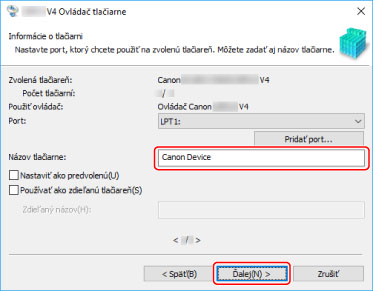
Ak ste v kroku 5. vybrali viac zariadení alebo ste zadali viac tlačiarní pre jedno zariadenie, zopakujte krok 6. a 7.
8.
Skontrolujte [Zoznam tlačiarní na nainštalovanie] → kliknite na položku [Spustiť].
Pokračujte v inštalácii podľa pokynov na obrazovke.
9.
Skontrolujte správu o dokončení inštalácie → kliknite na položku [Ukončiť].
V prípade potreby môžete vytlačiť skúšobnú stránku.